Привет, как ты? В этом посте решил поделиться своим опытом по созданию (монтажу) видео на канал. Рассказать, так сказать пошагово, как я создаю свои видео и какими программами пользуюсь. Не буду растягивать вступление, так что начнем))
Для начала начнем с того, какой формат у меня на канале (предвижу сразу мысли да мне без разницы, о чем твой канал, давай ближе к сути, так вот, чтобы подойти к сути нужно немного рассказать специфику моего канала). Я занимаюсь созданием трейлеров к игре, который выпускаю в день выхода данной игры. Фух в одно предложение уместился, думал больше будет)) Чтобы было более понятно разделю все свое повествование на пункты.
Пункт первый: Настрой и поиск информации.
Для меня этот пункт является самым тяжелым, так как мозг пытается всеми силами меня остановить. Каждый раз, когда я приступаю к созданию нового видео он (мозг) начинает бунтовать. Но я верю, что у тебя точно нет таких проблем и идей в голове только успевай записывать! Так как мы рассматриваем создание трейлера, то нужно скачать много разнообразного видеоматериала на определенную тематику. В данном случае возьмем для примера Rage 2. Итак для того, чтобы скачать видеоматериал на свой компьютер я использую программу Ummy video downloader. Скачать ее можно бесплатно в интернете без особого труда. Данная программа позволяет скачивать видео с yuotube в разрешении FullHD. Итак ввожу в поисковике Rage 2 ищу подходящее для меня видео и нажимаю скачать.
Таким несложным способом собираю необходимый материал. В итоге получается что-то наподобие этого:
На этом первый этап заканчивается, но в процессе создания видео может потребоваться еще видеоматериал, так что иногда приходится возвращаться к первому этапу.
Этап второй: просмотр видеоматериала и подбор подходящей музыки.
На данном этапе идет просмотр видеоматериала и подбор подходящей музыки. Также прикидываю примерный стиль трейлера, в зависимости от темпа и типа рассматриваемой игры.
Этап третий: Нарезка видео.
Этот этап является самым трудоемким и самым важным относительно остальных. Для нарезки видео(видеомонтажа) я использую Sony Vegas Pro 13.0. Программу также легко можно найти в интернете, скачать и по инструкции установить на свой компьютер. Выглядит она в работе вот так:
Вставляем музыку в аудиодорожку (для этого просто перетаскиваем музыку из папки в программу Vegas Pro и начинаем нарезать видео под музыку. Для этого используем основные функции Vegas Pro, такие как: подрезка, реверс, замедление/ускорение видео и т.д. Если хотите более подробно узнать, как это работает, пишите в комментариях, и я сделаю более детальный разбор данных функций, как они работают и как ими пользоваться. В итоге, после нескольких часов упорной работы получается такая дичь:
В принципе на этом можно закончить, отрендарить видео, выложить на канал и все, но по мне это немного сыро и нужно добавить красок. Ах да, совсем забыл, после нарезки видео, копируем кусок получившегося пирога под конец (обычно я беру момент припева, где происходят самые интересные события) и вставляем его в самый конец, при этом не забывая приглушить музыку. Это нужно для того, чтобы под конец выставить заставки с подпиской на канал и рекомендациями по просмотру других видео (небольшой лайфак, чтобы не портить основную часть видео ненужной информацией).
Этап четвертый: Добавление интро, иконки канала и рендеринг видео.
Как и все люди, уважающие свой контент, перед началом видео вставляю интро. Это немного смахивает на стадное чувство, ВСЕ ДЕЛАЕМ ИНТРО!!! Но в защиту скажу, что через интро можно показать идею твоего канала, что, как мне кажется, очень удобная функция. Немного расскажу суть моего интро, идея состоит в том, что показана нарезка геймплейных моментов из видео, которые уже вышли на канале, видео, которое делаю в данный момент и видео, которое выйдет в скором времени. Все это естественно под музыку и с именем канала в самом конце интро. Т.е. каждое новое видео-это немного измененное интро (по сути это новое интро со вставкой следующего видео, которое выйдет на канале и немного переработанной очередностью геймплейных вставок.) Имя канала создается в программе Adobe After Effect. Также как и Vegas Pro, она без проблем скачивается с интернета. Даная программа позволяет создавать огромный спектр различных эффектов для видео. В данном случае, я использую эффект огненных букв (для этого необходимо установить в программу After Effect установить плагин «Saber»). В итоге до рендера это выглядит так:
Также, если хотите более подробного рассказа о том, как это буковки магическим образом появляются, пишите в комментариях и я расскажу, как сделать красивое оформление текста и не только текста в программе Adobe After Effect. После создания букв необходимо их отрендарить, для этого я использую вот такой приссет настроек:
После создания букв возвращаемся в программу Vegas Pro, где сделали нарезку для интро
И накладываем получившиеся буквы на видео. Кстати, очень долго искал информацию, как наложить видео на видео, чтобы не было вот такого:
И было примерно вот так:
Т.е. виден и текст и, на заднем фоне-видео. Для этого просто нужно воспользоваться утилитой, встроенной в программу Vegas Pro под названием «Разделить по цветовому фону». Необходимо нажать правой кнопкой на видео с буквами, так как оно находится на переднем фоне. И да, буквы, должны находится на дорожке расположенной выше дорожки с видео. Далее найти утилиту, который написан выше и воспользоваться ею. Далее немного повозиться с настройками и вуаля, все готово. И да, понимаю, что рассказал максимально сжато, для этого необходимо писать отдельный пост. Если есть такая потребность, то он будет, но нужна обратная связь. Понимаешь, о чем я?
Так, мы немного отошли от темы, после необходимо сделать небольшое описание видео. Выглядит оно вот так:
Данное описание несет в себе информацию:
1). О игре, про которую сделано видео;
2). Дата выхода данной игры;
3). Используемая в видео музыка;
4). Дата выхода, используемого саудтрека.
Описание делается по аналогии с текстом в интро. Прям поэтапно. Единственное отличие в After Effect использую дополнительный плагин под названием «Animation composer».
После этого добавляем иконку канала, я распологаю ее в правом верхнем углу и вуаля, все готово и можно рендерить видео. Для того, чтобы отрендерить наше видео, необходимо выделить его
и нажать кнопку рендер как. Появиться окошко, в котором я выбираю вот такой прессет настроек:
После этого выбираем путь, куда сохраним отрендеренное видео и нажимаем кнопку рендер. На этом этап заканчивается.
Этап пятый: создание изображения для видео и загрузка на канал.
На данном этапе используем программу Adobe Photoshop. Также, как и предыдущие программы данную программу легко найти и скачать из интернета.
Далее находим подходящую картику, с выбранной нами игрой в интернете и скачиваем. Далее добавляем к данной картинке название игры и тип видео, которое будет представлять в каком формате будет дальнейшее видео. В нашем случае это фан-трейлер. В итоге получается вот такая картинка:
Также, если кому-то интересно как именно я делаю данную картинку, пишитев комментариях и я сделаю отедльный псот на даннйю тематику. Остался последний этап- выложить данное видео на ютуб и готово. Мы сделели это! Мы прошли все этапы создания видео. И вот что у нас получилось!
Спасибо за то, что прочитал данный пост!" Надеюсь ты нашел в нем что-то полезное для себя! Для меня это очень важно!!! Если есть какие-то предложения по улучшению качества и содержания данной поста и будующих постов, пиши в комментариях, для меня важна обратная связь!!! Всем душевного фана и удачи!

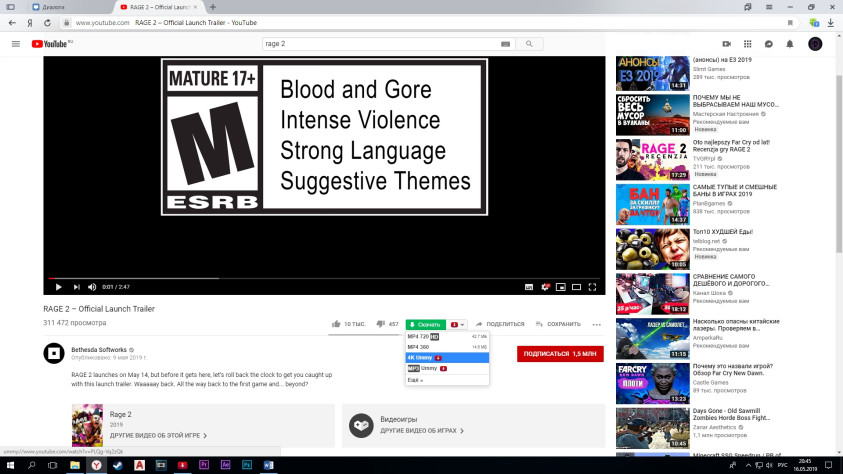
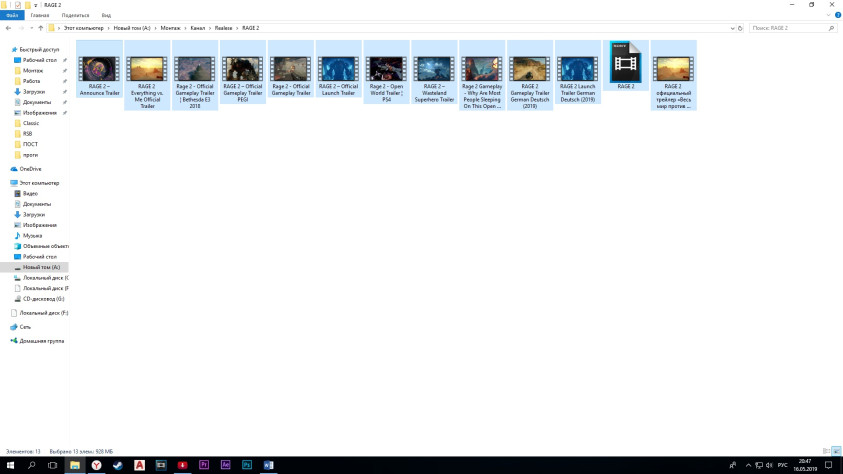
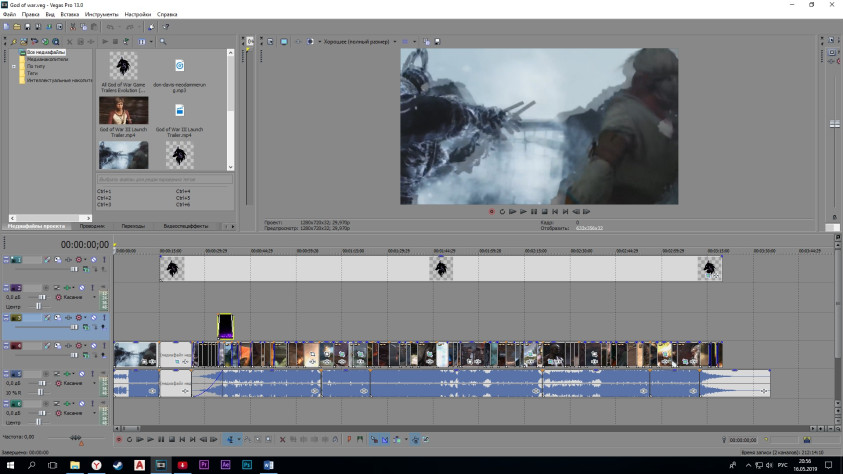
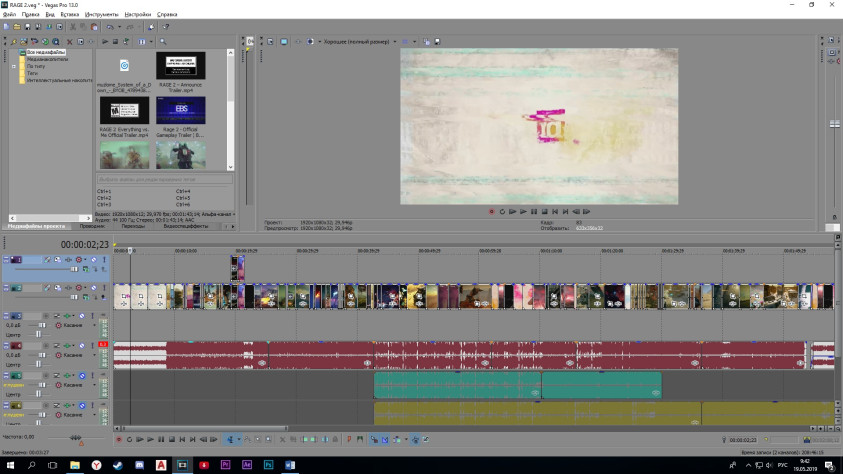
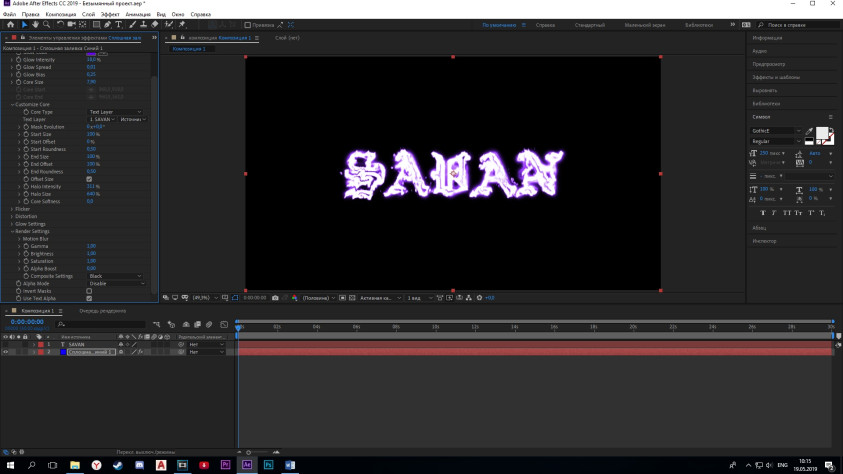

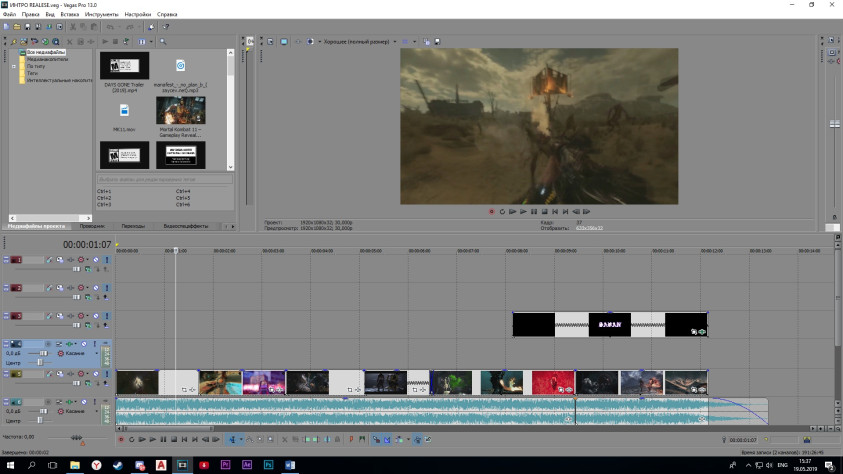
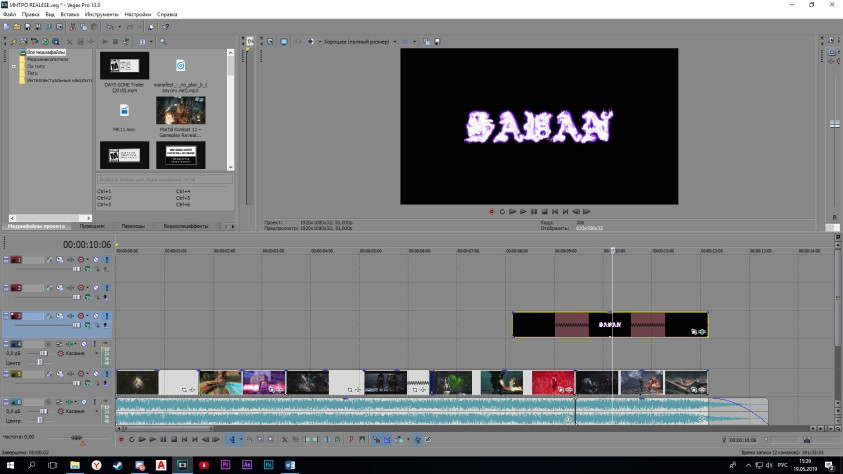
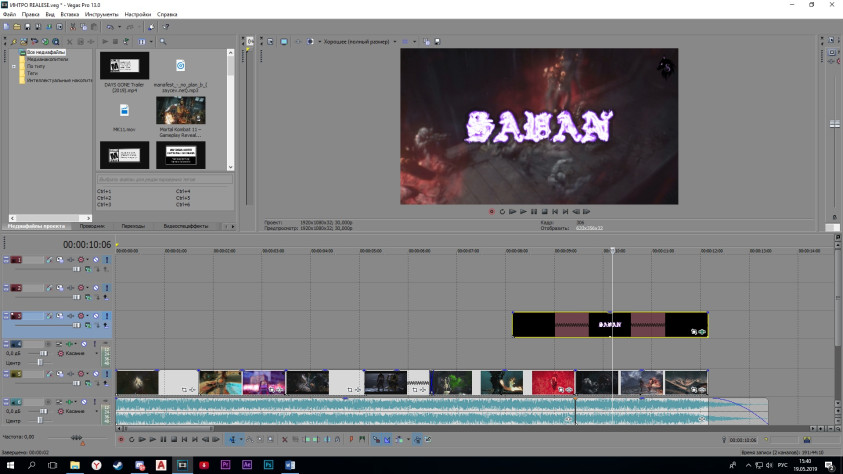
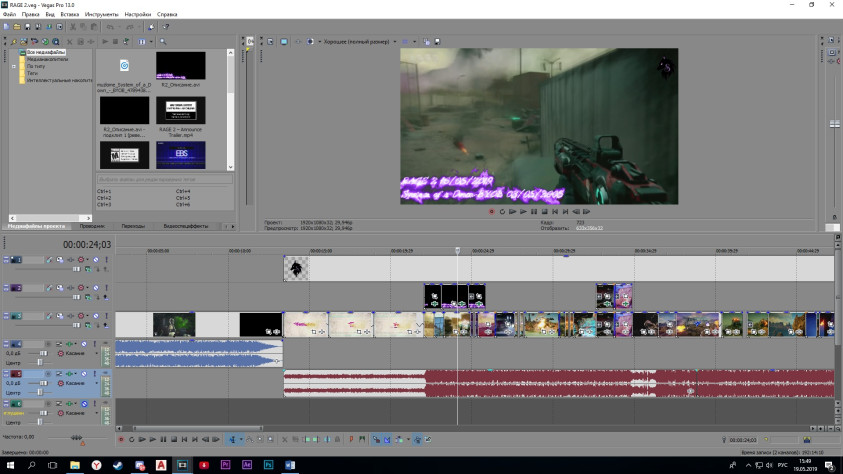
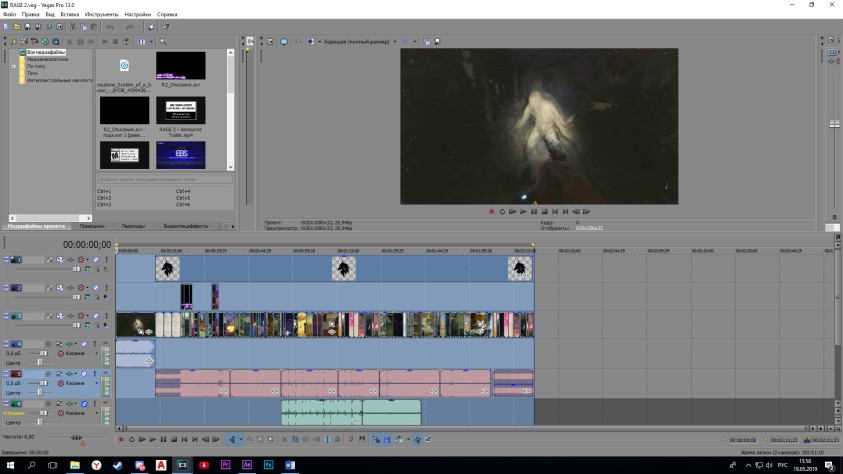
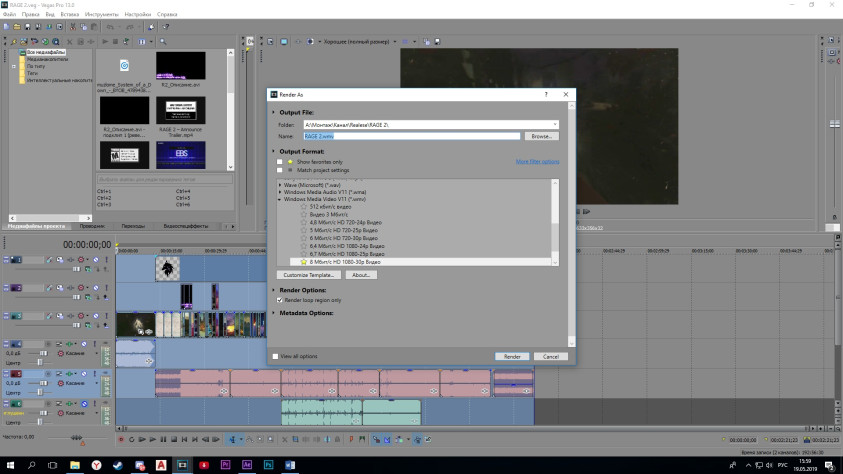
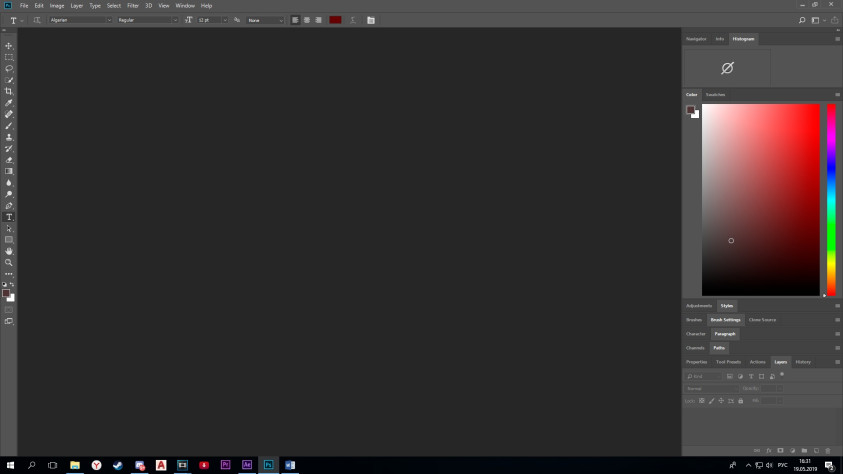

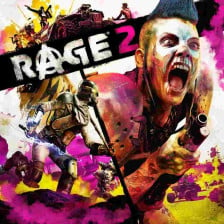

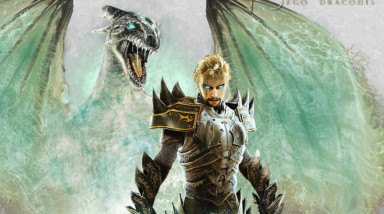

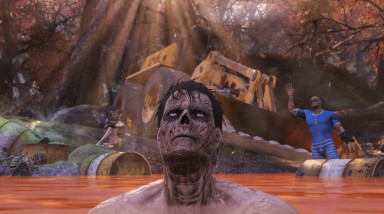




Лучшие комментарии